O Windows 10 tem tantos recursos internos que o tornam mais confiável e, se falamos sobre os recursos, há muitas coisas para discutir. Mas este blog é totalmente dedicado ao recurso “Girar tela” do Windows. Esse recurso permite girar ou virar a tela do monitor. E este é um dos recursos mais usados pelos usuários, mas infelizmente alguns dos usuários não sabem como virar a tela no Windows 10, enquanto alguns dos usuários também alegaram que o recurso Girar tela no Windows 10 não está funcionando. E se você estiver no mesmo barco e tiver algum dos problemas mencionados acima, este guia pertence totalmente a você. Vamos guiá-lo em ambas as consultas, então continue rolando o guia até o final.
Como virar a tela no Windows 10?
Se você deseja girar a tela do monitor no Windows 10, siga as etapas listadas:
- Em primeiro lugar, clique com o botão direito do mouse em qualquer espaço em branco na área de trabalho do Windows> selecione Configurações de exibição
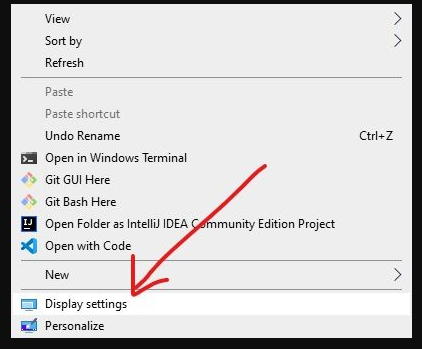
- Toque no menu suspenso Orientação de exibição

- Em seguida, escolha a orientação desejada>há muitas opções disponíveis, como paisagem (padrão), retrato, paisagem reversa e retrato reverso
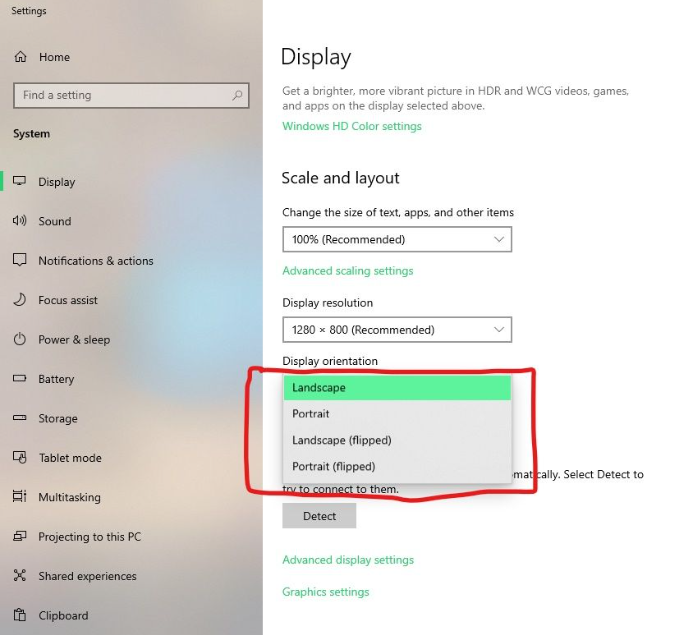
- Toque no botão “Keep Changes” para salvar as alterações que você fez> Para reverter para a orientação anterior, toque em “Revert”
Nota: Se você não clicar em nenhuma das duas opções, a orientação será revertida para a anterior em 15 segundos
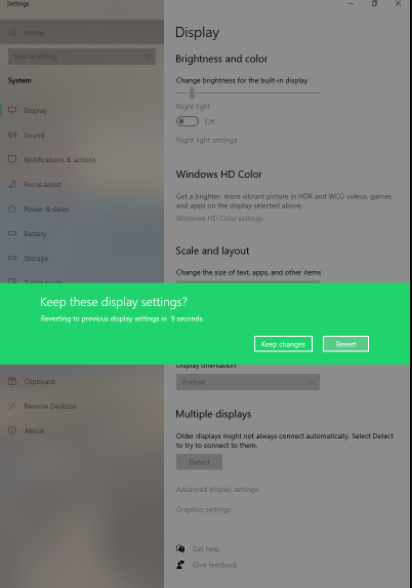
Alguns atalhos de teclado para virar a tela no Windows 10
Você pode usar os atalhos de teclado abaixo mencionados para virar a tela do monitor:
CTRL + ALT + seta para a esquerda para retrato reverso
CTRL + ALT + seta para cima para paisagem
CTRL + ALT + Seta para baixo para paisagem reversa
CTRL + ALT + Seta para a direita para retrato
Observação: esses teclados foram desabilitados nas versões mais recentes do Windows 10, mas devem funcionar nas versões anteriores do Windows.
Da explicação acima, espero que você possa girar facilmente a tela do monitor. Mas, como mencionamos anteriormente, existem alguns usuários que enfrentam problemas de rotação de tela do Windows 10 não funcionando, quando pressionam a combinação de teclado. Por isso, selecionamos algumas medidas eficazes para superar o problema. Para saber mais continue lendo.
Como corrigir Rotate Screen Windows 10 não está funcionando?
Nota: Se você não conseguir virar a tela usando os atalhos de teclado, também poderá seguir o método mencionado acima para girar a tela usando as Configurações de exibição.
Método 1: Atualizar o driver da placa gráfica
É provável que você enfrente o problema da tela não girar se seus drivers não forem atualizados. Portanto, sugerimos que você atualize os drivers da placa gráfica de tempos em tempos. Você pode atualizar seus drivers manualmente e automaticamente. Você pode usar qualquer um dos métodos, dependendo da situação:
Para atualizações manuais:
Se você deseja atualizar seus drivers manualmente, basta navegar até o site do fabricante e encontrar a versão mais recente para o seu driver e, em seguida, fazer o download e instalá-lo no seu PC. Mas lembre-se que este método requer paciência e, principalmente, conhecimento técnico; é altamente recomendável que você opte pelo método automático, se não tiver habilidades técnicas para atualizar seus drivers, clique no link abaixo para continuar.
Obter ferramenta de driver automatic
Método 2: Certifique-se de ativar as teclas de atalho
Neste método, sugerimos que você habilite as teclas de atalho e para isso siga as diretrizes de menção abaixo:
- Em primeiro lugar, clique com o botão direito do mouse em qualquer espaço vazio na área de trabalho>selecione a opção de gráficos
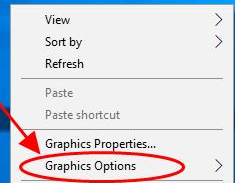
- Navegue até as teclas de atalho e verifique se a opção Ativar está marcada
- Depois disso, vá para Rotação> selecione a opção que você deseja
Girar para 0 grau
Girar para 90 graus
Girar para 180 graus
Girar para 270 graus
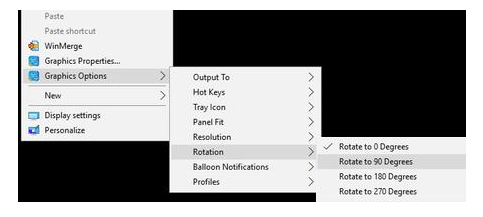
Método 3: Desconecte Periféricos
Você também pode enfrentar os problemas de rotação da tela não funcionando se estiver usando um dispositivo 2 em 1, como teclado ou dock destacável, em tais cenários, sugerimos que você siga as etapas abaixo:
- Antes de tudo, desconecte o teclado, monitor externo ou dock.
- Em seguida, altere a orientação do dispositivo para verificar se ele gira automaticamente.
Além desses 3 métodos, também sugerimos que você reinicie seu dispositivo e atualize seu Windows 10 para a versão mais recente.
Solução recomendada para problemas de PC
Se você costuma ficar preso a algum desses problemas, como congelamento, travamento, erros de atualização, erros de registro, erros de jogo, desempenho lento do PC, erros DDL, erros BSOD, então esta Ferramenta de reparo do PC é a solução mais adequada para todos os problemas do seu PC.
Ele não apenas corrigirá o mau funcionamento atual do computador, mas também evitará erros e problemas. Portanto, experimente esta ferramenta uma vez e supere todas as dores de cabeça relacionadas ao seu PC em apenas alguns cliques.
Baixe a ferramenta de reparo do PC aqui
Linha inferior!!!
Isso é tudo sobre como virar a tela no Windows 10 e girar a tela do Windows 10 não funcionando. Eu realmente espero que o artigo tenha sido útil para você.
Além disso, escreva-nos em nossa página do Facebook e Twitter, se você tiver alguma dúvida ou preocupação sobre o mesmo. Obrigado pela leitura.